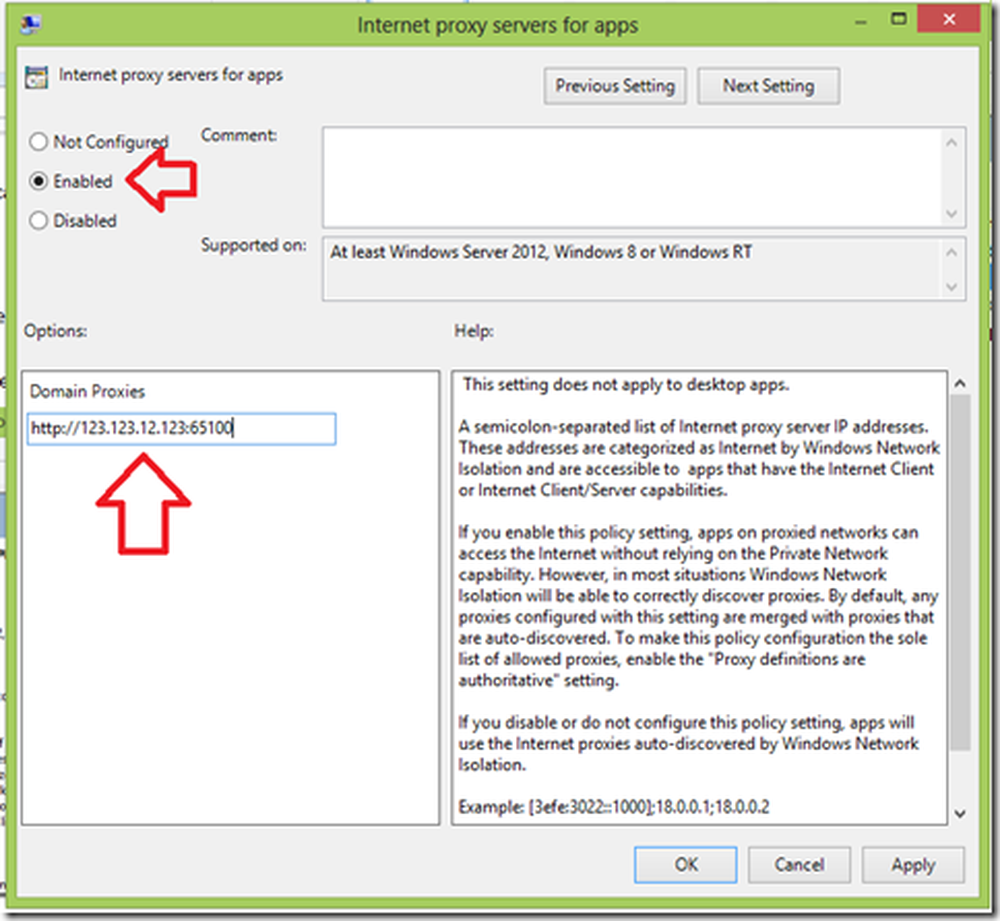Cómo configurar el entorno de desarrollo Node.js en el sistema Windows 10

Si has decidido aprender el tema de tecnología más actual en estos días 'Node.js'y usted es un Windows Usuario, entonces has aterrizado en el lugar correcto. Si recién está empezando, es posible que muchas personas estén usando un Mac o Linux para Desarrollo de Node.js. Probablemente el instructor de tu curso también esté haciendo eso. Pero tal vez quieras trabajar en el propio Windows. Muchas personas cambian de plataforma cuando se trata de desarrollo, pero ¿por qué cambiar cuando Windows es completamente capaz de comenzar con cualquier desarrollo? Esta publicación trata sobre la configuración de un buen entorno de desarrollo Node.js en una máquina con Windows.
Configuración del entorno de desarrollo Node.js en Windows
Nuestra misión en esta publicación es configurar su computadora para el desarrollo para que pueda comenzar a codificar de inmediato. Estas son algunas cosas que instalaremos en su computadora:
- Node.js en si
- Git
- Un editor de código moderno.
- MongoDB (Opcional)
Entonces, saltemos a la derecha y comencemos con ello..
Node.js
Un poco sobre Node.js, es un entorno de ejecución de JavaScript de código abierto y multiplataforma bellamente escrito, construido en el motor de JavaScript V8 de Google Chrome. Node.js básicamente le permite codificar la aplicación en JavaScript y ejecutarlas en el servidor en un servidor. Cuando dije 'multiplataforma', realmente lo digo en serio. Puede instalar Node.js en Windows e incluso implementar aplicaciones. Descarga Node.js desde el sitio web oficial. Ya que está empezando a aprender, se recomienda descargar el LTS Variante (Soporte a Largo Plazo). La última versión actual de LTS disponible en el momento de escribir esta publicación es 6.11.0.
Una vez que haya descargado, ejecute el instalador, y no necesita hacer ningún cambio y simplemente presione 'Siguiente' en todos los pasos. La configuración de Node.js viene incorporada con el Administrador de paquetes de nodos, que se requiere para descargar e instalar módulos de terceros. Te encontrarás usando NPM muy a menudo. Por lo tanto, no cambie esta configuración mientras instala Node.js en su computadora. Además, la configuración modifica automáticamente las variables PATH para que pueda ejecutar los comandos npm desde el CMD. Por lo tanto, si desea modificar cualquiera de estas configuraciones, vaya a Configuración personalizada; de lo contrario recomendaría instalación Express.

Una vez instalado, busque 'Node.js command prompt' en el menú de inicio y presione enter para ejecutar la consola. Esta ventana de CMD es todo para ti en tu carrera de Node.js. Esta ventana se ha inicializado para usar Node.js y NPM para que pueda ejecutar sus comandos desde esta ventana. Para verificarlo, simplemente ejecute 'npm -v' para ver la versión de NPM instalada en su computadora. Si está siguiendo un tutorial de Node.js en otra parte, puede ejecutar todos los comandos mencionados en ese tutorial desde esta ventana aquí.
Git
Git es el sistema de control de versiones más utilizado y específico de la industria. Pronto aprenderá sobre los sistemas de control de versiones si aún no los conoce. Descarga Git para Windows aquí. Git te ayudará mucho en la gestión de código para proyectos más grandes. Git es muy fácil de aprender y empezar. Una breve guía basada en desafíos está disponible en línea que puede ayudarlo a comenzar con Git.
Una vez que haya ejecutado el instalador, puede enfrentar algunos pasos en los que no estará al tanto de sus acciones. Hay un paso que me gustaría discutir. El paso que dice 'Ajustando su variable PATH' es un paso importante. Aquí debe seleccionar cómo le gustaría usar Git en su computadora.
Siempre voy por la segunda opción 'Usa Git desde el símbolo del sistema'. Al seleccionar esta opción, los comandos de Git estarán disponibles en el símbolo del sistema de Node.js y en Git Bash.. Git Bash es otra herramienta de línea de comandos incluida con Git; puede usarlo para fines de desarrollo o continuar usando el símbolo del sistema. No se preocupe por el resto de los pasos, solo siga presionando "Siguiente" en el instalador. Explicar estos pasos está fuera del alcance de esta publicación, pero puede buscar la instalación de Git en Internet..
Una vez que se complete la instalación, puede abrir una ventana del símbolo del sistema y escribir 'git -version' para verificar que tiene Git instalado.
Editor de código
Elegir un editor de código puede ser una tarea desafiante cuando tiene tantas opciones por ahí. Puede elegir algo entre un IDE completo como WebStorm o un editor de código como Brackets. Aquí hay algunas recomendaciones:
- WebStrom: el IDE de JavaScript más potente utilizado por los profesionales. Es una herramienta de pago y le recomendaría que comience con una gratuita y luego haga una inversión a medida que avance en su carrera..
- Código de Visual Studio: si ya estás familiarizado con Visual Studio, hazlo. VS Code es un editor de código de código abierto gratuito que te ofrece Microsoft. El programa viene con un depurador incorporado y resaltado de sintaxis para varios idiomas. No solo Node.js, puede codificar en muchos otros idiomas.
- Brackets: es un potente editor de código abierto disponible para todas las plataformas. Admite el resaltado de sintaxis en muchos idiomas. Y viene con este gran administrador de extensiones que le permite agregar más funciones y funciones a la herramienta. Personalmente uso esta herramienta y me gustan las funciones como la actualización automática de páginas web, las extensiones y los métodos abreviados de teclado. Además, agrega una opción a su menú del botón derecho para que pueda abrir directamente las carpetas del proyecto en corchetes.

Estas fueron solo mis recomendaciones; Usted es libre de elegir cualquier IDE o editor. Incluso puedes escribir código en un simple Bloc de notas si eres lo suficientemente valiente.
MongoDB
Este es un paso opcional. MongoDB es un programa de base de datos basado en documentos multiplataforma. Se utiliza en lugar de SQL en las aplicaciones tradicionales de CRUD Node.js. Puede usar SQL si lo desea, pero como MongoDB es ampliamente aceptado con Node.js, lo hemos cubierto aquí. Necesitas descargar el Servidor de la Comunidad MongoDB desde aquí. Opcionalmente, puede instalar MongoDB Compass, una herramienta GUI para navegar a través de su base de datos. Una vez descargado e instalado, vaya directamente a la instalación de MongoDB y navegue a la carpeta bin. La dirección puede parecer algo como esto:
C: \ Archivos de programa \ MongoDB \ Server \ 3.4 \ bin
Ahora ejecute 'mongod.exe' para iniciar su servidor MongoDB. Y ejecute 'mongo.exe' para interactuar con el servidor a través de la línea de comandos o use Compass si prefiere GUI. Incluso puede agregar este directorio a la variable PATH para ejecutar directamente mongod y mongo desde la línea de comandos. Puede aprender aquí sobre cómo cambiar la ruta de las variables del entorno del sistema.
¡Eso es! Ya está listo para codificar su primera aplicación Node.js. Tienes las herramientas adecuadas y la configuración del entorno para el desarrollo..